네이버 웨일 브라우저 동기화 사용방법에 대해서 알아봅시다.
네이버 웨일 브라우저를 기본 브라우저로 사용하고 있는데 개인이 사용하는 기기라면 상관없지만 다른 기기를 사용할 경우 내 북마크나 방문 기록 등 동기화된 데이터들을 같은 환경으로 해서 웨일 브라우저에서도 사용해볼 수 있습니다. 네이버 계정을 활용하는 동기화인만큼 잘 활용해본다면 유용하게 이용해볼 수 있을 겁니다.
웨일에서 네이버 계정과 동기화시키기 위해서는 네이버 로그인을 해줘야 합니다.

▷웨일 브라우저 상단에 점 3개를 클릭하시고 목록에서 설정을 선택합니다.

▷설정 페이지에서 기본 목록에 보시면 사용자 로그인(네이버 아이디로 로그인하면 북마크, 방문 기록, 계정 정보가 안전하게 동기화되어 언제 어디서든 같은 환경의 브라우저를 사용할 수 있음)이 있습니다. 로그인 버튼을 클릭합니다.

▷로그인 창이 뜨면 네이버 아이디와 비밀번호를 입력 후 로그인을 합니다.

▷공용 PC라면 개인정보를 남기지 않도록 설정을 해줄 수 있으니 참고해서 진행해보시면 될 겁니다.

▷내 프로필 이미지를 클릭해서 설정으로 다시 돌아갑니다.
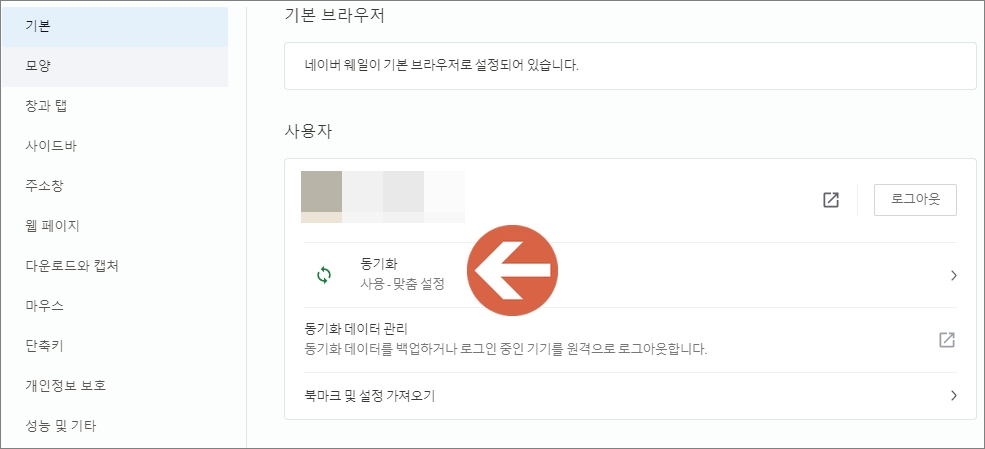
▷기본> 사용자에 보시면 로그인 버튼이 로그아웃으로 바뀌어있고 아래에 동기화 사용과 맞춤 설정을 해줄 수 있습니다. 동기화 항목을 클릭합니다.
그리고 아래 보시면 동기화 데이터 관리라고 해서 동기화 데이터를 백업하거나 로그인 중인 기기를 원격으로 로그아웃할 수도 있습니다.

▷동기화를 할 항목(북마크, 확장 앱, 방문 기록, 설정, 열린 탭, 비밀번호, 자동완성)을 선택해서 활성화시켜줍니다.

▷그리고 동기화 데이터 초기화로 서버에 저장된 북마크, 비밀번호 등 데이터를 삭제하고 동기화를 중지화 시켜줄 수 있습니다. 기기에 저장된 데이터는 삭제가 되지 않는다고 하네요. 초기화를 하고 싶다면 해당 버튼을 클릭하시면 됩니다.

▷그리고 동기화 데이터 관리를 클릭해보시면 마이 액티비티라는 페이지가 나옵니다. 여기서 웨일에 저장된 모든 데이터를 확인해볼 수 있습니다.

▷데이터 백업에서는 동기화 서버에 저장된 즐겨찾기(북마크) 또는 비밀번호를 백업해두었다가 필요할 때 복원해서 사용할 수 있습니다. 자동 백업의 경우 1주일에 한 번씩 백업이 진행되고 동기화 데이터를 초기화할 때도 진행이 된다네요.
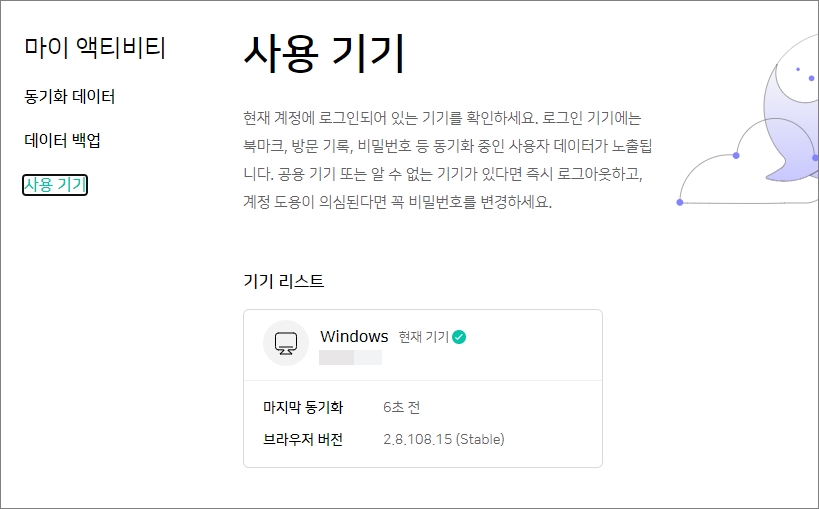
▷현재 계정에 로그인되어 있는 기기를 확인해볼 수 있습니다. 모르는 기기일 경우 즉시 로그아웃을 하고 계정 도용이 의심된다면 비밀번호 변경을 해주시면 됩니다.
네이버 웨일 브라우저에서도 동기화를 쉽게 해볼 수 있으니 잘 활용해보시길 바랍니다.




댓글